[輕鬆的iPad恢復提示]如何從iPad恢復已刪除的音樂
 更新於 華倫 / 08年2021月09日05:XNUMX
更新於 華倫 / 08年2021月09日05:XNUMX我已使用iTunes將視頻下載到iPad。 下載完成後,我發現我的歌曲也已同步。 但是此iTunes音樂庫中以前沒有音樂。 因此我在iPad上丟失了所有音樂。 這些音樂非常珍貴,無法再下載。 誰能幫我?
從某些方面來說,內置的iPad音樂播放器由於其豐富的音樂資源,高音質等優點,是一種相對實用的軟件。 但是下載音樂不是免費的。 因此,使用iTunes添加音樂是更好的選擇。
然而,

就像上面的例子,有人感到惱火的是,當他們想要的時候,很容易丟失 iPad 上現有的音樂 將音樂添加到他們的iPad 通過iTunes。 因此,在談論iPad音樂恢復之前,我必須簡要地談談添加音樂的方法。
1.如何取消iTunes的自動同步
一開始,您應該知道如何防止iPad連接到計算機後自動同步。
選項1:將iPad連接到計算機。 在iTunes界面上,單擊左上方的iPad圖標。 然後選擇 總結。 去的 選項 部分,然後取消選中 連接此iPad時打開iTunes 選項。
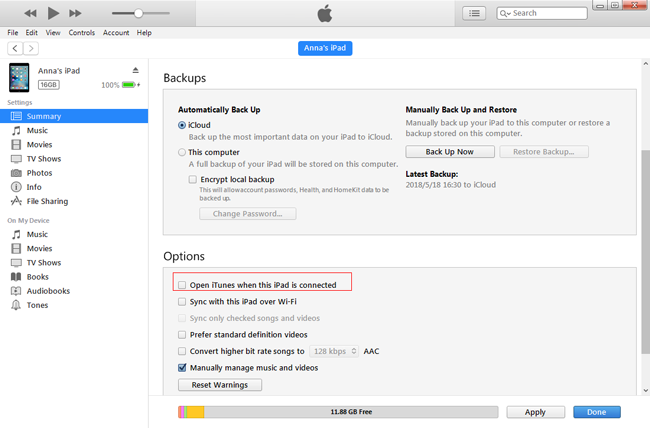
選項2:如果您要停止iPad一次自動同步,可以嘗試這種方式。 打開iTunes。 連接iPad時,按 Shift +控制 直到iPad圖標出現在iTunes界面上。
選項3:如果要阻止所有iOS設備自動同步,請選擇 編輯 > 偏好 >設備 > 防止iPod,iPhone和iPad自動同步。 這樣,儘管您已選擇了所有設備,但它們不會自動同步 連接此iPad時自動同步 總結 接口。
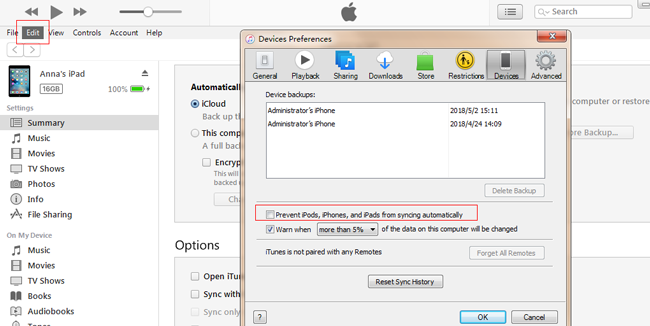
然後,讓我們看看給iPad免費添加音樂的方法。
2.如何從備份到iPad恢復音樂
顯然,您不可以將音樂直接從計算機傳輸到iPad。 您將需要iTunes作為計算機和iOS設備之間的數據傳輸工具。
方法1.通過iTunes傳輸iPad音樂
步驟 1 將音樂從計算機傳輸到iTunes庫。
有兩種方法可以將音樂從本地計算機添加到iTunes。
一種是選擇 文件 > 將文件添加到庫。 另外,您可以選擇 文件 > 將文件夾添加到庫。 這僅用於批量添加。 作為經驗豐富的用戶,也許您熟悉這種方式。
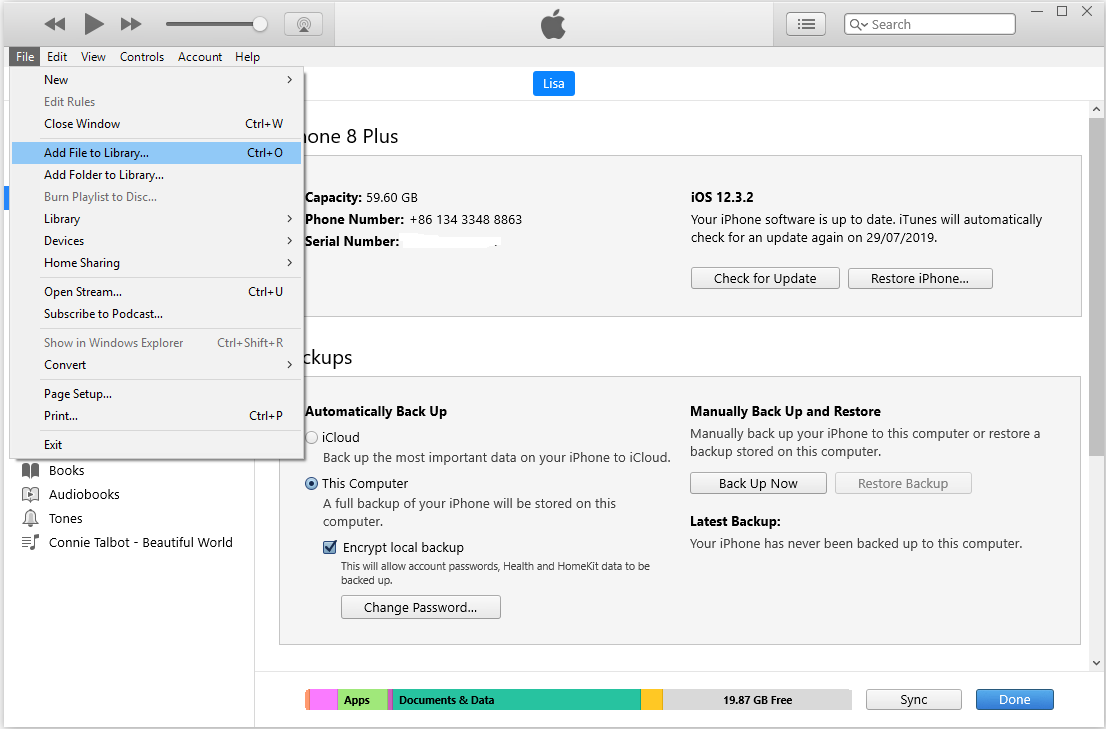
另一個相對直接。 請點擊 歌曲 在 電子圖書館 左側邊欄中的部分。 將本地音樂拖到右側。
步驟 2 將音樂從iTunes Library傳輸到iPad。
還有兩種將iTunes中的音樂添加到iPad的方法。
第一個是同步,如上所述。 將您的iPad連接到計算機。 出現後單擊iPad圖標。 選擇 音樂 在左側邊欄。 標記 同步音樂 並點擊 登記.
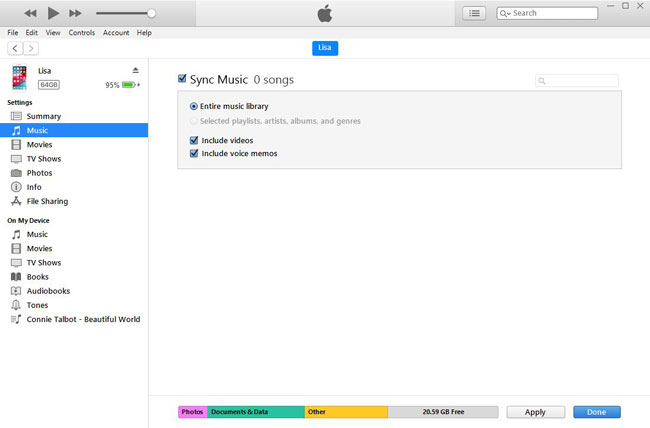
第二個是人工管理。 點擊iPad圖標並選擇 總結。 檢查 手動管理音樂和視頻,然後返回上一頁並將音樂從iTunes資料庫拖到 設備 左側的部分。
現在,您可以免費下載新音樂,而無需更改iPad上的現有音樂。
方法2.通過iCloud傳輸iPad音樂
iCloud音樂庫是一項功能,可幫助您隨時隨地獲取喜歡的歌曲。 它既方便又易於使用。 如果您在iPad上啟用了iCloud音樂庫功能,則可以輕鬆按照以下演示操作將它們恢復。
步驟 1 敲打 設定 > 音樂.
步驟 2 打開 顯示蘋果音樂 和 iCloud的音樂庫.
然後,您的音樂應在iPad上下載。
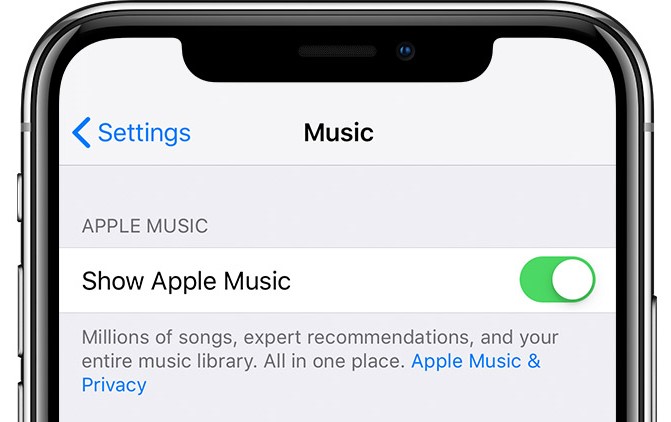
方法3.通過FoneTrans傳輸iPad音樂
如果您覺得上述解決方案太難完成,您可以嘗試 適用於iOS的FoneTrans 電腦上。 它是 PC 上的第三方工具,用於組織 iOS 設備和計算機之間的數據,例如 將數據從 iPad 轉移到另一個等等。
步驟 1 在計算機上下載並安裝程序,然後它將自動啟動。 您應該使用USB電纜將iPad連接到計算機。
使用iOS版FoneTrans,您將可以自由地將數據從iPhone傳輸到計算機。 您不僅可以將iPhone短信傳輸到計算機,而且可以將照片,視頻和聯繫人輕鬆地移動到PC。
- 輕鬆傳輸照片,視頻,聯繫人,WhatsApp和更多數據。
- 傳輸前預覽數據。
- 提供iPhone,iPad和iPod touch。
步驟 2 連接後,單擊 音樂 > +圖標.

步驟 3 選擇要添加到iPad的內容,然後單擊 已提交.
事不宜遲,讓我們直接了解如何恢復 iPad 音樂。
3.如何恢復iPad音樂
如果您丟失了珍貴的音樂怎麼辦? 如果它們仍保存在iTunes資料庫中,則不會有問題。 但是,如果您遇到與上述示例相同的情況,該怎麼辦?
提到音樂恢復,大多數人首先想到 從iCloud備份中恢復 或iTunes備份。 但是與同步存在相同的問題,即從備份中恢復將更改iPad上的當前音樂庫。
實際上,可以在不更改iPad上當前音樂庫的情況下添加音樂。 FoneLab iOS的數據恢復 能夠做到這一點。
您也可以使用此程序 在iPhone上恢復已刪除的音樂.
借助FoneLab for iOS,您將從iCloud或iTunes備份或設備中恢復丟失/刪除的iPhone數據,包括照片,聯繫人,視頻,文件,WhatsApp,Kik,Snapchat,微信以及更多數據。
- 輕鬆恢復照片,視頻,聯繫人,WhatsApp和更多數據。
- 恢復之前預覽數據。
- 提供iPhone,iPad和iPod touch。
該軟件是功能強大的iOS數據恢復工具,可以為iPad,iPhone或其他iOS設備恢復19種不同類型的數據。 它允許您在恢復之前預覽內容並選擇要恢復的數據。
以下是帶有詳細步驟的用戶指南。
步驟 1 運行恢復程序
在具有最新版本iTunes的PC上免費下載並安裝該軟件。 如果您是Mac用戶,則還提供Mac版本的軟件。 啟動該軟件進行嘗試。 它提供30天的免費試用期。

步驟 2掃描您的iPad
使用USB電纜將iPad連接到計算機。 選擇 iPhone數據恢復 > 從iOS設備恢復 > 開始掃描。 然後,將花費幾分鐘來分析和掃描iPad中的所有數據,包括音樂。 您也可以選擇 從iCloud還原音樂 或iTunes根據您的需要。

步驟 3預覽和恢復音樂
完成掃描後。 該軟件將在左側欄中列出不同類型的文件。 請點擊 應用音頻 然後預覽右側的音樂名稱。 標記音樂名稱以恢復。 只需等待恢復完成即可。
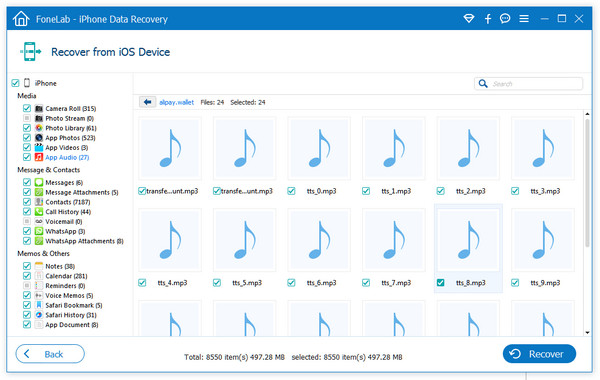
在整個過程中,請保持iPad連接。 完成後,所選音樂將以以前相同的格式保存到您的計算機。
應該注意的是,大規模的操作將覆蓋iPad上丟失的數據。 因此,為了恢復數據的完整性,請在恢復之前對iPad不做任何事情。
如果您在iTunes或iCloud中有備份,則可以忽略此建議。 因為此軟件支持從備份文件恢復而無需更改當前數據。 只要選擇 iPhone數據恢復 > 從iTunes備份文件中恢復 或選擇 iPhone數據恢復 > 從iCloud備份文件中恢復.
現在,您可以在計算機上檢查並欣賞音樂。 或者你可以 將音樂傳輸到iPod 或iPad。
就這樣。 希望對您有所幫助!
借助FoneLab for iOS,您將從iCloud或iTunes備份或設備中恢復丟失/刪除的iPhone數據,包括照片,聯繫人,視頻,文件,WhatsApp,Kik,Snapchat,微信以及更多數據。
- 輕鬆恢復照片,視頻,聯繫人,WhatsApp和更多數據。
- 恢復之前預覽數據。
- 提供iPhone,iPad和iPod touch。

